Bật tắt 6 tính năng hữu ích và vô dụng trên Galaxy Note 3
Ngay cả khi đã bỏ ra hàng triệu đô la để đầu tư vào khâu nghiên cứu & phát triển, Samsung vẫn không thể tìm ra các tùy chỉnh tối ưu nhất cho Galaxy Note 3. Ảnh hưởng đến từ các nhà mạng đối tác và sự lựa chọn không hợp lý của các kỹ sư Samsung đã khiến tình trạng một số tính năng hữu dụng bị tắt mặc định trong khi nhiều tính năng khó chịu lại được bật.

Tùy vào phiên bản Galaxy Note 3 của bạn (hàng xách tay từ Mỹ, Hàn Quốc, hàng chính hãng...), Galaxy Note 3 sẽ được tùy chỉnh khác nhau. Hãy kiểm tra lại để bật tất cả các tính năng hữu dụng và tắt các tính năng vô ích theo bình chọn của LaptopMag.
Các tính năng bạn cần bật trên Galaxy Note 3
1. Chế độ 2 cửa sổ cùng lúc
Có thể nói rằng đây là tính năng hữu dụng nhất trong tất cả các tính năng do Samsung tự phát triển cho Android. Chế độ 2 cửa sổ (Multi Window) cho phép bạn xem 2 ứng dụng khác nhau hoặc 2 bản chạy của cùng một ứng dụng trên 2 cửa sổ hiển thị cùng lúc trên màn hình. Không chỉ có vậy, bạn cũng có thể kéo, thả nội dung từ cửa sổ này sang cửa sổ khác (nếu cả 2 ứng dụng bạn chạy đều hỗ trợ tính năng này). Vậy mà, không hiểu vì lý do gì, Samsung lại tắt cài đặt này trên một số phiên bản Galaxy Note 3.

Để bật Multi Window, hãy vào mục Settings (cài đặt) và bật tùy chọn này trong tab Device (thiết bị).
2. Đường dẫn tới ứng dụng trên màn hình khóa
Theo mặc định, màn hình khóa của Galaxy Note 3 chỉ là một hình nền không có nhiều tác dụng thực tế ngoài việc hiển thị thời gian. Nhưng, bạn có thể đưa tới 5 đường dẫn tới ứng dụng lên màn hình khóa của Galaxy Note 3 để mở ứng dụng camera, email hoặc gọi điện mà không cần tốn quá nhiều thời gian, thao tác.

Để bật tính năng đường dẫn ứng dụng trên màn hình khóa, bên trong ứng dụng Settings (cài đặt), hãy chọn mục Lock screen (màn hình khóa) trong tab Device (thiết bị). Trong mục đường tắt bên dưới, hãy tùy chỉnh các ứng dụng theo ý muốn của bạn. Theo mặc định, 5 ứng dụng có đường tắt trên màn hình khóa là các ứng dụng: Gọi điện, SMS, Tìm kiếm, Email và Camera.
3. NFC
Kết nối một chạm NFC (Near Field Communications) cho phép Galaxy Note 3 của bạn kết nối với các phụ kiện và điện thoại sử dụng NFC khác, bao gồm cả đồng hồ thông minh Galaxy Gear. Bạn cũng có thể sử dụng NFC để chia sẻ file, ảnh chỉ với một lần chạm.

Để bật kết nối NFC, hãy mở tab Connections (kết nối) bên trong ứng dụng Settings (cài đặt).
4. S Beam
S Beam sử dụng sóng của NFC để chia sẻ file, trong đó nhiều nhất là ảnh và video. Thậm chí, S Beam còn nhanh hơn cả Android Beam do Google xây dựng.
Tùy chọn S Beam nằm ngay bên dưới tùy chọn NFC trong mục Settings / Connections.
5. Hỗ trợ cảm biến bằng tay trên Air View
Galaxy Note II là chiếc điện thoại đầu tiên của Samsung được trang bị tính năng Air View, cho phép bạn xem lướt nội dung của ảnh trong thư viện hoặc nội dung email khi bạn lướt bút stylus (không chạm) trên màn hình. Galaxy S4 bổ sung tính năng xem Air View với ngón tay, thay vì bút cảm ứng. Galaxy Note 3 được thừa hưởng cả 2 tính năng này, nhưng theo mặc định, Air View trên Galaxy Note 3 chỉ nhận diện bút cảm ứng.
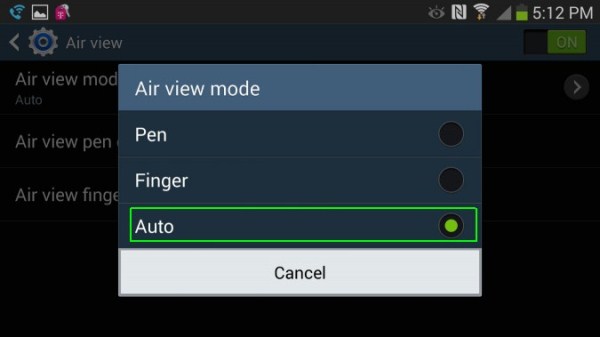
Để Galaxy Note 3 có thể kích hoạt với cả bút cảm ứng và ngón tay, hãy chọn Settings / Controls (điều khiển). Bật tính năng Air View và chọn mục Auto (tự động) trong mục Air view mode (chế độ Air view).
6. Xem phần trăm pin còn lại
Galaxy Note 3 có thời lượng pin lên tới 11 giờ trong thử nghiệm của Laptopmag, nhưng khi sử dụng nhiều, bạn sẽ cần phải nắm rõ pin của bạn còn lại bao nhiêu phần trăm. Theo mặc định, Galaxy Note 3 chỉ hiển thị một biểu tượng pin màu xanh tương đối nhỏ để cho biết lượng pin còn lại.

Để xem cụ thể phần trăm pin còn lại, trong Settings / Device, chọn Display (hiển thị) và chọn Show battery percentage (hiển thị phần trăm pin).

Các tính năng bạn nên tắt trên Galaxy Note 3
1. Hiệu ứng mặt nước khi mở khóa màn hình
Hiệu ứng mặt nước khi mở màn hình khóa cả có thể làm bạn cảm thấy thú vị trong vài ngày đầu sử dụng. Sau đó, bạn sẽ nhận ra rằng hiệu ứng này khiến cho bạn tốn thời gian vô ích và... tốn pin.
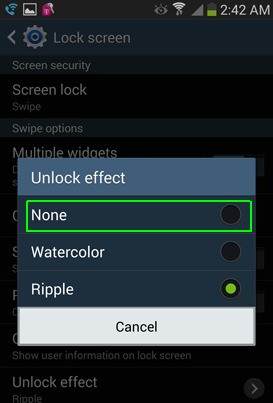
Để tắt hiệu ứng mặt nước, chọn Settings / Device, chọn Lock Screen (màn hình khóa), chọn Unlock effect (hiệu ứng khi mở khóa màn hình) và chọn None (không hiệu ứng).
2. Âm thanh khi tháo/lắp bút
Bút cảm ứng stylus là một trong những yếu tố quan trọng nhất của dòng sản phẩm Galaxy Note, nhưng bạn cũng không cần đến âm thanh báo khá khó chịu mà Galaxy Note 3 phát ra mỗi lần bạn tháo/lắp bút stylus.
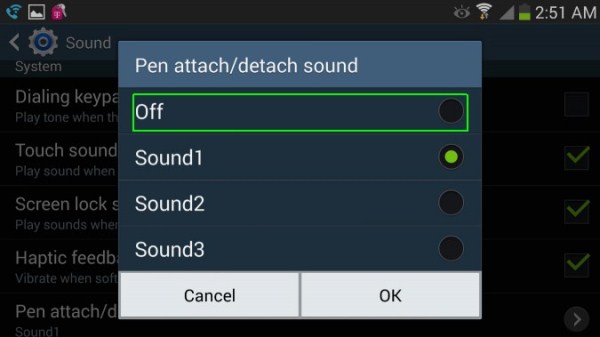
Hãy tắt âm thanh khó chịu này bằng cách chọn Settings / Device, chọn Sound (âm thanh), chọn Pen attach/detach sound (âm thanh khi tháo/lắp bút) và chọn Off.
3. Menu Air Command tự động bật
Air Command là một menu dạng tròn cho phép bạn truy cập nhanh các tính năng stylus. Trong phần lớn quá trình sử dụng, Air Command là một tính năng tương đối hữu dụng. Vấn đề là ở chỗ Galaxy Note 3 tự động bật menu Air Command mỗi lần bạn tháo rời bút stylus, kể cả khi bạn muốn sử dụng bút vào các tác vụ không có trên Air Command như ứng dụng ghi chú S Note, ứng dụng vẽ Sketch Book hoặc bàn phím nhận dạng chữ viết tay.
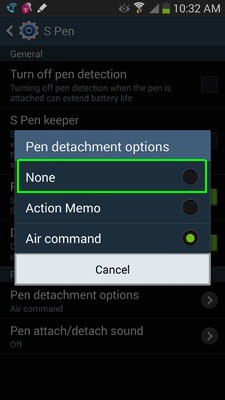
Do bạn có thể khởi động Air Command bằng cách giữ bút phía trên màn hình (không cần chạm), bạn có thể tắt tùy chọn khởi động Air Command mỗi khi tháo rời stylus. Chọn Settings / Controls, chọn S Pen và trong mục Pen detachment options (tùy chọn tháo bút), chọn None.
4.;Tự động cuộn trang Smart Scroll
Smart Scroll cũng là một tính năng khá ngớ ngẩn. Khi lướt web trên trình duyệt mặc định của Galaxy Note 3 do Samsung tự phát triển, tính năng này sẽ theo dõi chuyển động của mắt bạn và cuộn trang khi phát hiện mắt bạn đã hướng xuống đáy trang. Nếu bật tính năng này, bạn sẽ phải cúi đầu để giúp Smart Scroll nhận diện, trong khi bạn sẽ chỉ mất không đến một giây để thao tác trên màn hình cảm ứng.
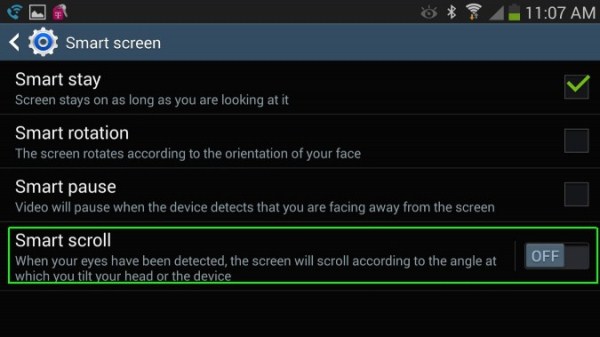
Trong mục Settings / Controls, chọn Settings / Controls / Smart Screen. Hãy chắc chắn rằng tùy chọn Smart Scroll đang được tắt.
5. Smart Pause
Smart Pause là một tính năng mang tính quảng cáo nhiều hơn là có giá trị thực tế. Tính năng này sẽ tự động ngừng video của bạn mỗi lần bạn hướng mắt ra ngoài màn hình. Trên nhiều phiên bản Galaxy Note 3, Smart Pause được tắt mặc định.
Để kiểm tra xem chiếc Note 3 của bạn có bật Smart Pause hay không, chọn Settings / Controls / Smart Screen và kiểm tra tùy chọn Smarrt Pause có bị tắt hay không
6. Cảm ứng không chạm Air Gestures
Các cử chỉ điều khiển không cần chạm Air Gestures là một tính năng rất thú vị song lại không thực sự hữu ích. Khi xem ảnh hoặc nghe điện thoại, tại sao bạn lại cần thực hiện những tác vụ ngớ ngẩn như vẫy tay trên màn hình, trong khi bạn chỉ cần với tay thêm 1 cm nữa là có thể chạm vào màn hình và nghe điện?
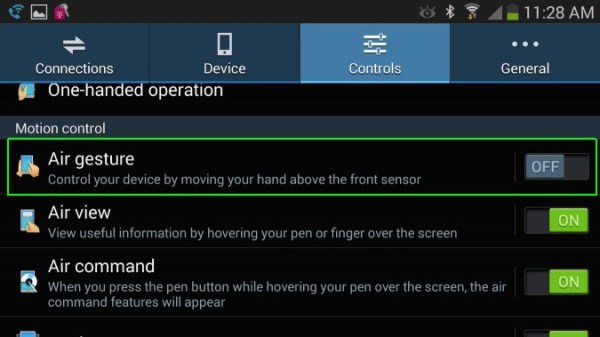
Hãy tắt Air Gesture để giảm mức độ tiêu hao tài nguyên hệ thống. Trong mục Settings / Controls, hãy tắt tùy chọn Air Gesture.
Việt Dũng